首页
win10护眼色要在哪里设置?win10护眼色设置方法?
win10护眼色要在哪里设置?win10护眼色设置方法?
2022-11-18 04:00:23
来源:互联网
作者:admin
对于长期使用电脑办公的人员来说,盯着屏幕看久了很容易产生视觉疲劳,有什么方法既能很好的办公又能缓解眼睛疲劳呢,答案就是去设置win10显示的护眼色,但是具体要如何设置呢,这边就让本站小编带你来学习下。
1、首先在键盘上按下组合键【win】+【R】打开运行窗口输入【regedit】点击确定打开。
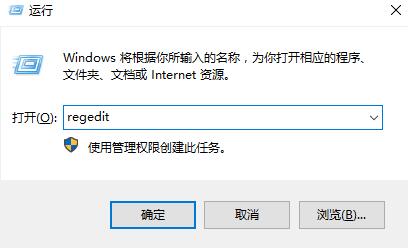
2、然后依次展开注册表文件夹:【HKEY_CURRENT_USERControl PanelColors】
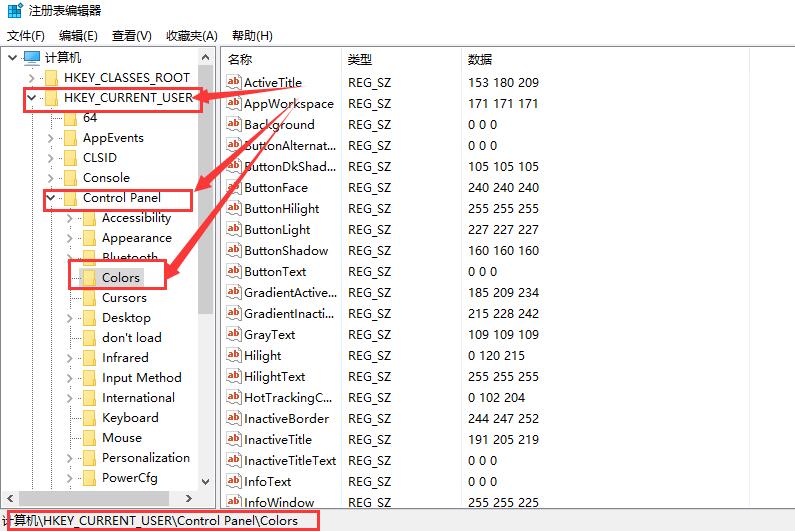
3、然后在Colors文件夹中找到【window】选项,鼠标右键它,选择【修改】。
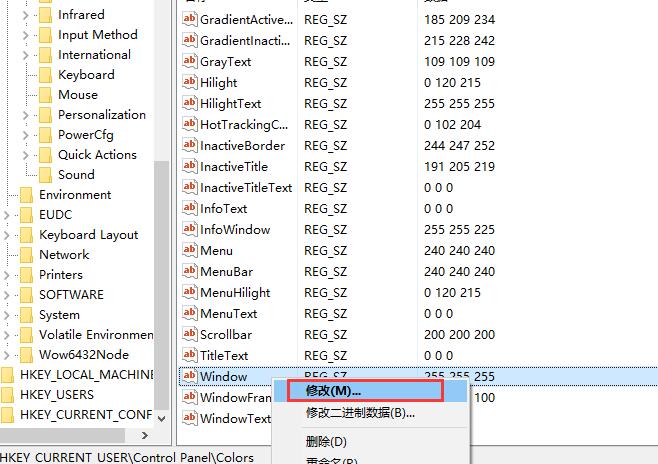
4、然后在将数值数据中的书更改为【202 234 206】,点击【确定】就行了。
ps:设置完成以后,需要重启下电脑,才能够生效哦。
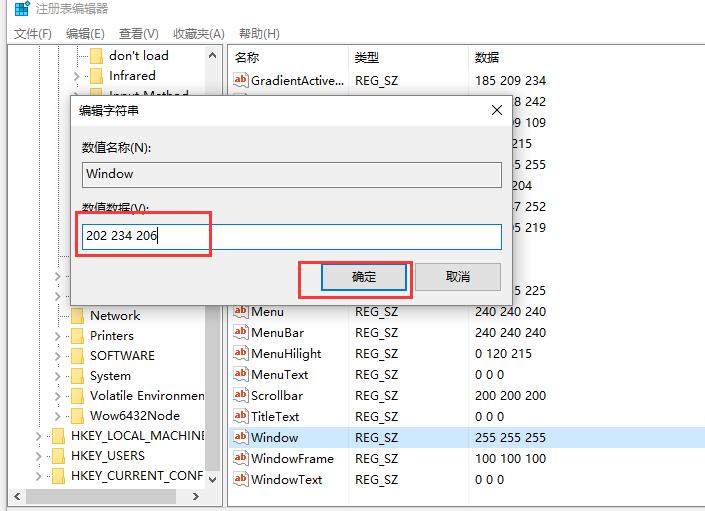
以上就是本站为广大用户们提供的win10护眼色设置的详细方法了,希望能够帮助到广大的用户们,谢谢阅读~
相关文章
- win10时间不准怎么办? 04-04
- Win10管理员Administrator账户开启方法 04-04
- win10蓝屏irql not less or equal教程 03-27
- win10系统总弹出需要新应用打开此ymsgr的解决方法 01-24
- win10待机死机有什么好的处理方法?要怎么解决? 01-21
- win10系统groove播放器无法使用怎么办?win10系统音乐groove无法播放修复教程 01-21
精品游戏
换一批
